ComfyUI
最强大、最模块化的稳定扩散GUI和后端。
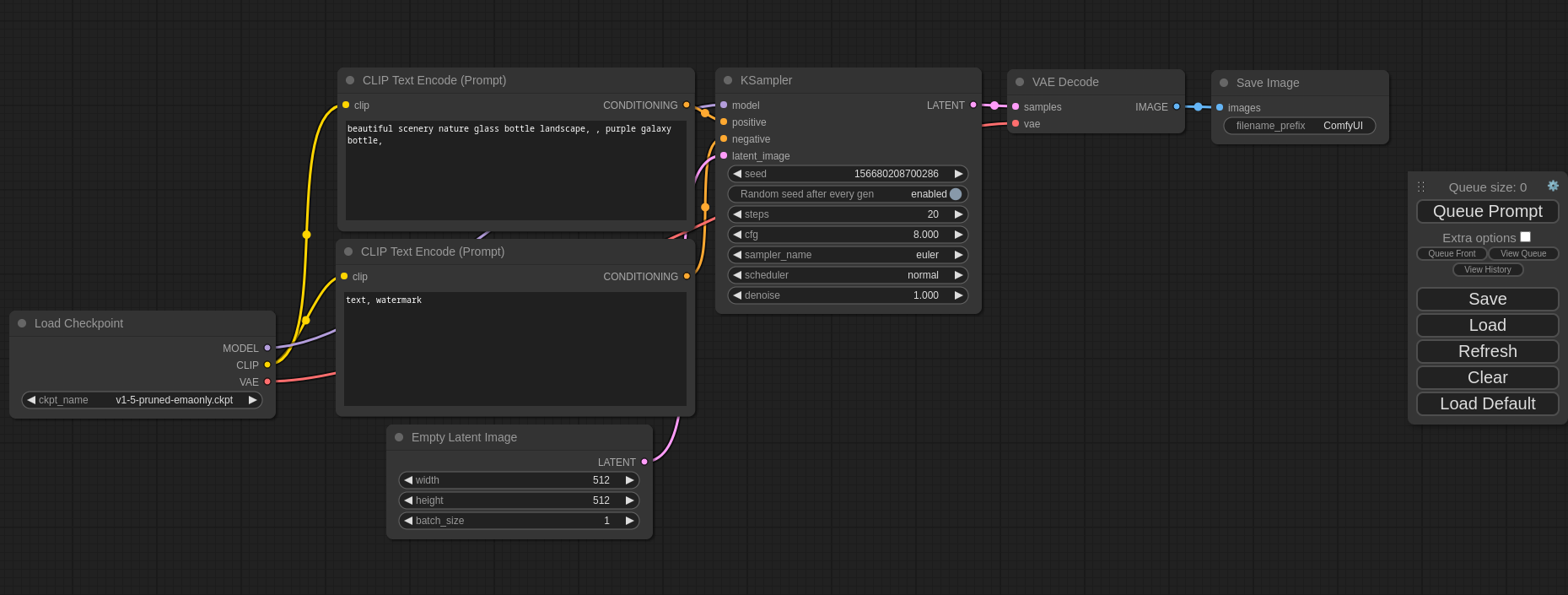
这个界面允许您使用基于图表/节点/流程图的接口设计和执行高级稳定扩散流程。要查看一些工作流示例并了解ComfyUI的功能,您可以查看:
ComfyUI示例
安装ComfyUI
功能
- 节点/图表/流程图界面,无需编码即可实验和创建复杂的稳定扩散工作流。
- 完全支持SD1.x、SD2.x、SDXL、Stable Video Diffusion、Stable Cascade、SD3和Stable Audio
- Flux
- 异步队列系统
- 多项优化:仅重新执行执行之间发生变化的工作流部分。
- 智能内存管理:可以自动在低至1GB显存的GPU上运行模型。
- 即使没有GPU也能使用:
--cpu(速度较慢) - 可以加载ckpt、safetensors和diffusers模型/检查点。独立的VAE和CLIP模型。
- 嵌入/文本倒置
- Loras(常规、locon和loha)
- Hypernetworks
- 从生成的PNG、WebP和FLAC文件加载完整工作流(包括种子)。
- 将工作流保存/加载为Json文件。
- 节点界面可用于创建复杂的工作流,如高分辨率修复或更高级的工作流。
- 区域合成
- 修复,支持常规和修复模型。
- ControlNet和T2I-Adapter
- 放大模型(ESRGAN、ESRGAN变体、SwinIR、Swin2SR等)
- unCLIP模型
- GLIGEN
- 模型合并
- LCM模型和Loras
- SDXL Turbo
- AuraFlow
- HunyuanDiT
- 使用TAESD的潜在预览
- 启动非常快速。
- 完全离线工作:不会下载任何内容。
- 配置文件用于设置模型的搜索路径。
工作流示例可以在示例页面找到
快捷键
| 快捷键 | 说明 |
|---|---|
| Ctrl + Enter | 将当前图表排队生成 |
| Ctrl + Shift + Enter | 将当前图表排在生成队列的首位 |
| Ctrl + Z/Ctrl + Y | 撤销/重做 |
| Ctrl + S | 保存工作流 |
| Ctrl + O | 加载工作流 |
| Ctrl + A | 选择所有节点 |
| Alt + C | 折叠/展开选定的节点 |
| Ctrl + M | 静音/取消静音选定的节点 |
| Ctrl + B | 绕过选定的节点(就像节点从图表中移除并重新连接线路一样) |
| Delete/Backspace | 删除选定的节点 |
| Ctrl + Backspace | 删除当前图表 |
| Space | 按住并移动光标时移动画布 |
| Ctrl/Shift + 点击 | 将点击的节点添加到选择中 |
| Ctrl + C/Ctrl + V | 复制和粘贴选定的节点(不保持与未选定节点输出的连接) |
| Ctrl + C/Ctrl + Shift + V | 复制和粘贴选定的节点(保持未选定节点输出到粘贴节点输入的连接) |
| Shift + 拖动 | 同时移动多个选定的节点 |
| Ctrl + D | 加载默认图表 |
Alt + + | 画布放大 |
Alt + - | 画布缩小 |
| Ctrl + Shift + 左键 + 垂直拖动 | 画布放大/缩小 |
| Q | 切换队列的可见性 |
| H | 切换历史记录的可见性 |
| R | 刷新图表 |
| 左键双击 | 打开节点快速搜索面板 |
对于macOS用户,Ctrl也可以替换为Cmd
安装
Windows
在发布页面上有一个适用于Windows的便携式独立版本,可用于在Nvidia GPU上运行或仅在CPU上运行。
直接下载链接
只需下载,用7-Zip解压并运行即可。确保将Stable Diffusion检查点/模型(大型ckpt/safetensors文件)放在:ComfyUI\models\checkpoints
如果解压有困难,右键点击文件 -> 属性 -> 解除锁定
如何在另一个UI和ComfyUI之间共享模型?
请参阅配置文件来设置模型的搜索路径。在Windows独立版中,你可以在ComfyUI目录中找到这个文件。将此文件重命名为extra_model_paths.yaml,并用你喜欢的文本编辑器编辑它。
Jupyter Notebook
要在paperspace、kaggle或colab等服务上运行,你可以使用我的Jupyter Notebook
手动安装(Windows、Linux)
Git克隆此仓库。
将SD检查点(大型ckpt/safetensors文件)放在:models/checkpoints
将VAE放在:models/vae
AMD GPU(仅限Linux)
AMD用户可以通过pip安装rocm和pytorch(如果尚未安装),这是安装稳定版本的命令:
pip install torch torchvision torchaudio --index-url https://download.pytorch.org/whl/rocm6.0
这是安装带有ROCm 6.0的每晚版本的命令,可能会有一些性能改进:
pip install --pre torch torchvision torchaudio --index-url https://download.pytorch.org/whl/nightly/rocm6.1
NVIDIA
Nvidia用户应使用此命令安装稳定版pytorch:
pip install torch torchvision torchaudio --extra-index-url https://download.pytorch.org/whl/cu121
这是安装pytorch每晚版本的命令,可能会有性能改进:
pip install --pre torch torchvision torchaudio --index-url https://download.pytorch.org/whl/nightly/cu124
故障排除
如果出现"Torch not compiled with CUDA enabled"错误,请使用以下命令卸载torch:
pip uninstall torch
然后使用上面的命令重新安装。
依赖项
通过在ComfyUI文件夹内打开终端并执行以下命令来安装依赖项:
pip install -r requirements.txt
完成后,您应该已安装所有内容,可以继续运行ComfyUI。
其他:
Intel GPU
Intel GPU支持适用于所有受Intel的Pytorch扩展(IPEX)支持的Intel GPU,支持要求列在安装页面。选择您的平台和安装方法,并按照说明进行操作。步骤如下:
- 首先安装IPEX安装页面中列出的或更新的驱动程序或内核(如果需要)。
- 按照说明为您的平台安装Intel的oneAPI Basekit。
- 使用安装页面中为您的平台提供的说明安装IPEX的软件包。
- 按照Windows和Linux的ComfyUI手动安装说明进行操作,并在安装完所有内容后正常运行ComfyUI。
更多讨论和帮助可以在这里找到。
Apple Mac芯片
您可以在任何最新版本的macOS上的Apple Mac芯片(M1或M2)上安装ComfyUI。
- 安装 PyTorch 夜间版。有关说明,请阅读 Apple 开发者指南中的 Mac 上加速 PyTorch 训练(确保安装最新的 PyTorch 夜间版)。
- 按照 Windows 和 Linux 的 ComfyUI 手动安装 说明进行操作。
- 安装 ComfyUI 依赖项。如果你已经有其他 Stable Diffusion UI,你可能可以重复使用这些依赖项。
- 运行
python main.py启动 ComfyUI。
注意:记得将你的模型、VAE、LoRA 等添加到相应的 Comfy 文件夹中,如 ComfyUI 手动安装 中所讨论的。
DirectML(Windows 上的 AMD 显卡)
pip install torch-directml 然后你可以用以下命令启动 ComfyUI:python main.py --directml
运行
python main.py
对于 ROCm 不官方支持的 AMD 显卡
如果遇到问题,请尝试使用以下命令运行:
对于 6700、6600 和其他可能的 RDNA2 或更旧型号:HSA_OVERRIDE_GFX_VERSION=10.3.0 python main.py
对于 AMD 7600 和其他可能的 RDNA3 显卡:HSA_OVERRIDE_GFX_VERSION=11.0.0 python main.py
注意事项
只有图中具有所有正确输入的输出部分才会被执行。
只有从一次执行到下一次执行发生变化的图的部分才会被执行,如果你提交相同的图两次,只有第一次会被执行。如果你只更改图的最后部分,只有你更改的部分和依赖它的部分会被执行。
在网页上拖放生成的 png 或加载一个 png 会给你包括用于创建它的种子在内的完整工作流程。
你可以使用 () 来改变单词或短语的强调,比如:(good code:1.2) 或 (bad code:0.8)。() 的默认强调度为 1.1。要在实际提示中使用 () 字符,请使用转义符,如 \( 或 \)。
你可以使用 {day|night} 进行通配符/动态提示。使用这种语法,"{wild|card|test}" 每次你队列提示时,前端会随机将其替换为 "wild"、"card" 或 "test" 中的一个。要在实际提示中使用 {} 字符,请使用转义符,如 \{ 或 \}。
动态提示还支持 C 风格的注释,如 // 注释 或 /* 注释 */。
要在文本提示中使用文本反转概念/嵌入,将它们放在 models/embeddings 目录中,并在 CLIPTextEncode 节点中这样使用(可以省略 .pt 扩展名):
embedding:embedding_filename.pt
如何显示高质量预览?
使用 --preview-method auto 启用预览。
默认安装包含一个快速的低分辨率潜在预览方法。要启用更高质量的预览,使用 TAESD,下载 taesd_decoder.pth(用于 SD1.x 和 SD2.x)和 taesdxl_decoder.pth(用于 SDXL)模型,并将它们放在 models/vae_approx 文件夹中。安装完成后,重启 ComfyUI 以启用高质量预览。
如何使用 TLS/SSL?
通过运行以下命令生成自签名证书(不适合共享/生产使用)和密钥:openssl req -x509 -newkey rsa:4096 -keyout key.pem -out cert.pem -sha256 -days 3650 -nodes -subj "/C=XX/ST=StateName/L=CityName/O=CompanyName/OU=CompanySectionName/CN=CommonNameOrHostname"
使用 --tls-keyfile key.pem --tls-certfile cert.pem 启用 TLS/SSL,现在应用将可以通过 https://... 而不是 http://... 访问。
注意:Windows 用户可以使用 alexisrolland/docker-openssl 或 第三方二进制发行版 之一来运行上述命令示例。
如果你使用容器,请注意卷挂载-v可以是相对路径,所以... -v ".\:/openssl-certs" ...会在你的命令提示符或 PowerShell 终端的当前目录中创建密钥和证书文件。
支持和开发频道
Matrix 空间:#comfyui_space:matrix.org(它类似于 Discord,但是开源的)。

 访问官网
访问官网 Github
Github










